「設定」タブを選択し[フィルター]をクリックした画面で、「メール受信許可」と「メール受信拒否」の設定をおこなうことができます。
「受信許可」リスト・「受信拒否」リストフィルターが表示されている場合は、この画面から設定できます。
すべての設定完了後、[保存]をクリックしてください。
※ 上記リストは初回は画面に表示されていませんので、メール一覧画面からリストに登録をおこなう必要があります。
メール受信許可/拒否設定の操作方法については、以下をご覧ください。
ここでは、メール受信許可/拒否設定について説明します。
メール受信許可/拒否設定の基本的な操作方法については、以下をご覧ください。
メール受信許可/拒否設定「設定」タブを選択し[フィルター]をクリックした画面で、「メール受信許可」と「メール受信拒否」の設定をおこなうことができます。
「受信許可」リスト・「受信拒否」リストフィルターが表示されている場合は、この画面から設定できます。
すべての設定完了後、[保存]をクリックしてください。
※ 上記リストは初回は画面に表示されていませんので、メール一覧画面からリストに登録をおこなう必要があります。
メール受信許可/拒否設定の操作方法については、以下をご覧ください。
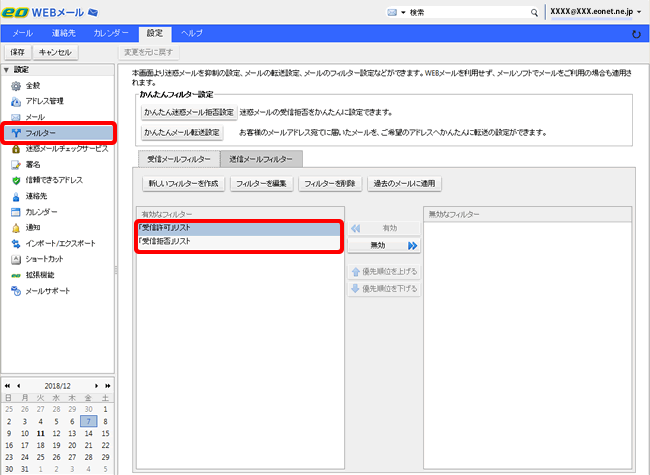
「受信許可」リストを編集では、メールアドレス(アドレス全体)とドメイン名(@以降)を指定して、メール受信許可の設定をすることができます。
※ 「受信許可」リストフィルターは、フィルターの中で最も高い優先度(フィルター一覧の一番上)に設定されます。
※ 新しく追加したメールアドレスほど上段に表示され、「+」ボタンから追加した場合は下段に表示されます。
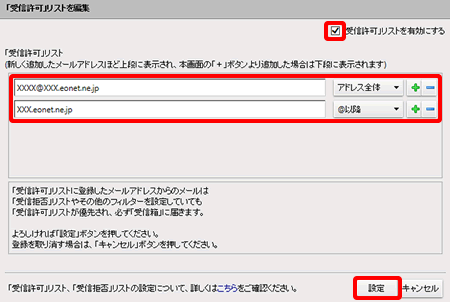
「受信許可」リストを削除したい場合は、リスト右側の「-」ボタンをクリックしてください。
※ 登録リストが1個の時は、「-」ボタンが非活性になり削除できません。
| 「受信許可」リストを有効にする | チェックを入れると「受信許可」リストが有効になります。
※ 初回新規登録時には表示されません。 |
|---|---|
| 「受信許可」リスト | 「受信許可」したいメールアドレス(差出人)を指定することができます。 指定方法は「アドレス全体」と「@以降」を選択することができます。 ※ すでにリストに登録されているメールアドレスが一覧に表示されます。 |
「受信許可」リストの優先順位について
※ 「受信拒否」リストやその他のフィルターを設定していても必ず「受信箱」に届きます。
フィルターの優先順位についての詳細は、以下をご覧ください。
フィルターの切り替えと優先順位について「受信拒否」リストを編集では、メールアドレス(アドレス全体)とドメイン名(@以降)を指定して、メール受信拒否の設定をすることができます。
※ 「受信許可」リストフィルターは、フィルターの中で2番目の優先度(「受信許可」リストフィルターの次)に設定されます。
※ 新しく追加したメールアドレスほど上段に表示され、「+」ボタンから追加した場合は下段に表示されます。
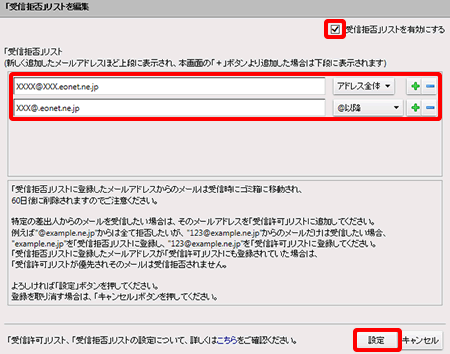
「受信拒否」リストを削除したい場合は、リスト右側の「-」ボタンをクリックしてください。
※ 登録リストが1個の時は、「-」ボタンが非活性になり削除できません。
ご注意ください
「受信拒否」リストに登録したメールアドレスからのメールは受信時にゴミ箱に移動され、60日後に削除されます。
また、「受信拒否」リストに登録したメールアドレスが「受信許可」リストにも登録されていた場合は、「受信許可」リストが優先され、そのメールは受信拒否されませんのでご注意ください。
フィルターの優先順位についての詳細は、以下をご覧ください。
フィルターの切り替えと優先順位について| 「受信拒否」リストを有効にする | チェックを入れると「受信拒否」リストが有効になります。
※ 初回新規登録時には表示されません。 |
|---|---|
| 「受信拒否」リスト | 「受信拒否」したいメールアドレス(差出人)を指定することができます。 指定方法は「アドレス全体」と「@以降」を選択することができます。 ※ すでにリストに登録されているメールアドレスが一覧に表示されます。 |
特定の差出人からのメールを受信したい場合(特定のドメイン名は全て拒否)
例
全て拒否したいドメイン名:@example.ne.jp
受信したいメールアドレス:123@example.ne.jp
"example.ne.jp"を「受信拒否」リストに登録し、"123@example.ne.jp"を「受信許可」リストに登録してください。